WordPressダッシュボードの設定項目にある、ディスカッションについて説明します。
主にコメントやトラックバックなどの交流系の設定になります。
ダッシュボード<設定<ディスカッション
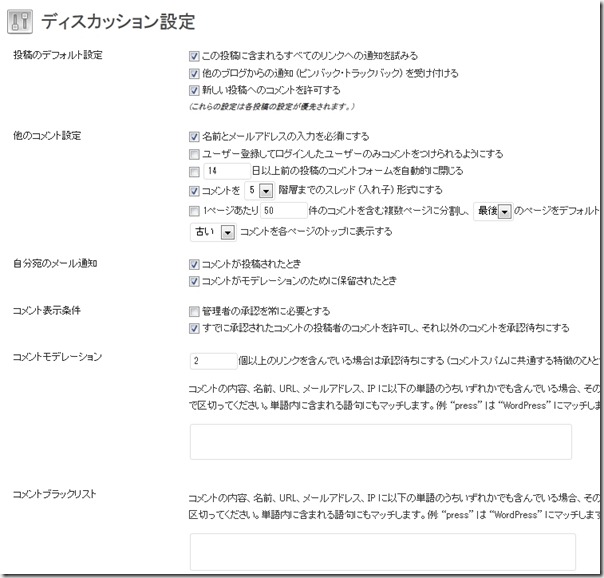
投稿のデフォルト設定
この投稿に含まれるすべてのリンクへの通知を試みる
ここにチェックを入れるとピンバックされた際にメールにて通知されます。
自分で自分へのリンクでも一々メールが来るため、
必要無い場合はチェックを外しておいて良いと思います。
他のブログからの通知 (ピンバック・トラックバック) を受け付ける
他のサイトからのトラックバックやピンバックなどを許可するか設定できます。
新しい投稿へのコメントを許可する
コメントの許可設定です。
ここで許可しないに設定しても記事投稿時に個別設定も可能です。
他のコメント設定
名前とメールアドレスの入力を必須にする
このチェックを入れるとコメントを書き込む際にメールアドレスと名前の入力が必要になります。
ユーザー登録してログインしたユーザーのみコメントをつけられるようにする
上記同様に書き込みの敷居を高くしてセキュリティー強化できます。
○○日以上前の投稿のコメントフォームを自動的に閉じる
ニュースサイトや旬なブログなどを運営する場合に
過去の記事のコメントを閉じコメントできなくさせます。
コメントを ○○階層までのスレッド (入れ子) 形式にする
コメントの返信が入れ子表示になり(コメントへの返信枠が少し下がっていて見やすい)
その階層を決めることができます。最大5段階
1ページ当たり○○ 個のコメントで複数ページに分割し、最後 のページ….
1ページの最大コメント数を決めることができます。
またその数に達した場合の2ページ目の表示方法を設定できます。
○○コメントを各ページのトップに表示する
コメントの並び順を指定出来ます。
新しい順、古い順などお好きな設定でもどうぞ
自分宛のメール通知
コメントをもらった際に自分にメールするかの設定できます。
コメント表示条件
管理者の承認を常に必要とするのにチェックを入れると承認なしに表示されなくなります。
下のチェックは一度認証した相手からのコメントは許可します。
コメント承認/コメントブラックリスト
コメント承認とブラックリスト登録ができます。
名前、URL,メールアドレス、IPなどでコメントを保留にしたりスパムとして離隔する事も可能です。
アバター
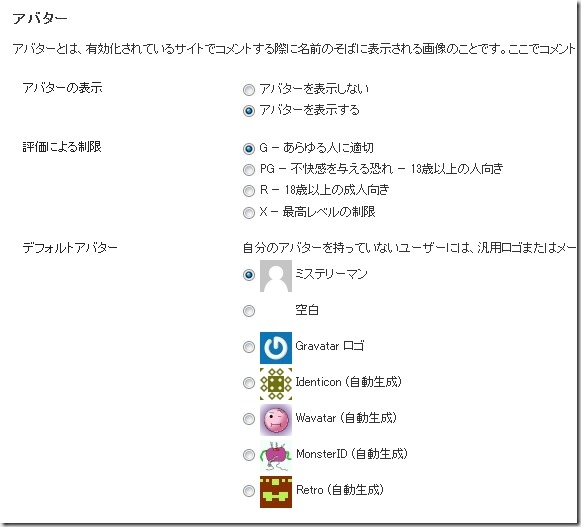
コメントにアバターを表示することが可能になります。
アバターの設定方法は、こちらを参照ください。
⇒WordPressの自分や相手のコメント欄にアバター画像を表示する方法
